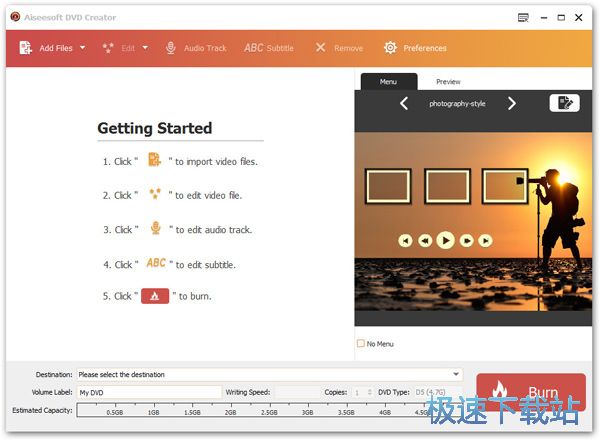Aiseesoft DVD Creator将MP4转IOS镜像教程(2)
时间:2018-12-05 17:45:31 作者:Joe 浏览量:0
我们可以选择使用文字水印或者是图片水印。极速小编选择了文字水印。在文件水印输入框中输入文字水印内容,极速小编输入了“www.jisuxz.com”。接下来我们就可以在视频预览区域预览到文字水印的效果。我们还可以直接调整文字水印在视频中的位置和大小。比较后点击OK,就可以完成视频文字水印添加;
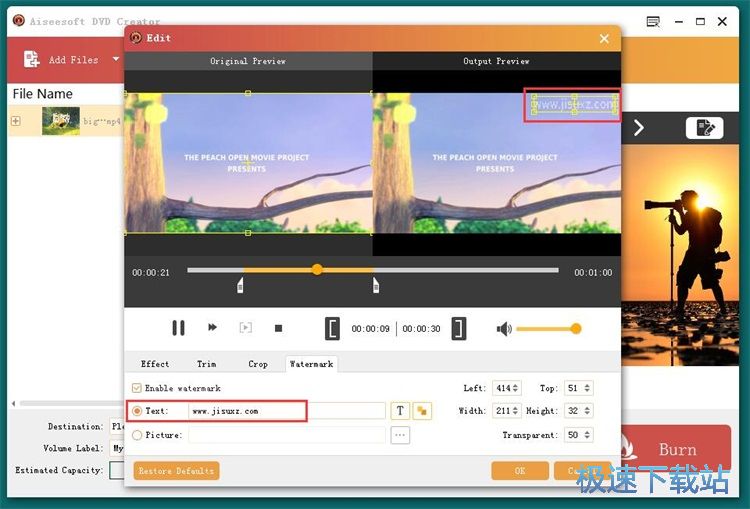
制作IOS镜像
视频编辑完成之后,接下来我们就可以准备将导入到软件中的视频制作成IOS镜像文件了。回到软件的视频列表界面中,我们首先可以选择IOS镜像的输出路径文件夹。点击路径选择按钮,展开文件保存方式。我们可以选择保存成DVD文件或者IOS镜像文件。极速小编选择了IOS镜像文件;
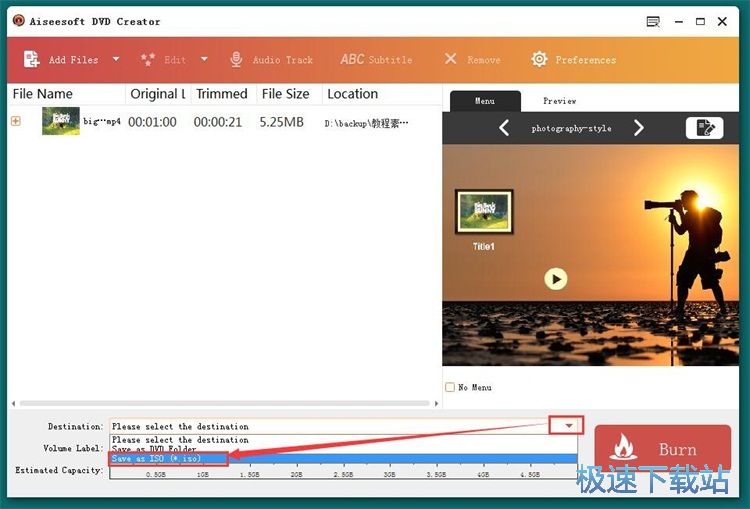
在IOS镜像文件另存为窗口中,找到想要用来保存制作得到的IOS镜像文件的文件夹,打开文件夹。我们还可以对IOS镜像文件进行自定义命名。比较后点击保存,就可以将IOS镜像文件保存到指定的文件夹中;
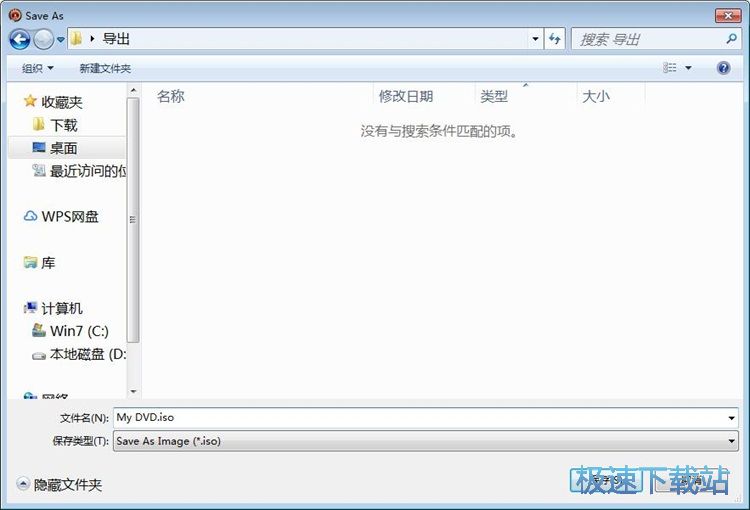
IOS镜像文件保存路径设置完成之后,我们就可以回到软件主界面,点击软件主界面右下角的Burn烧录,就可以开始使用软件将导入的MP4视频制作成IOS镜像文件了;
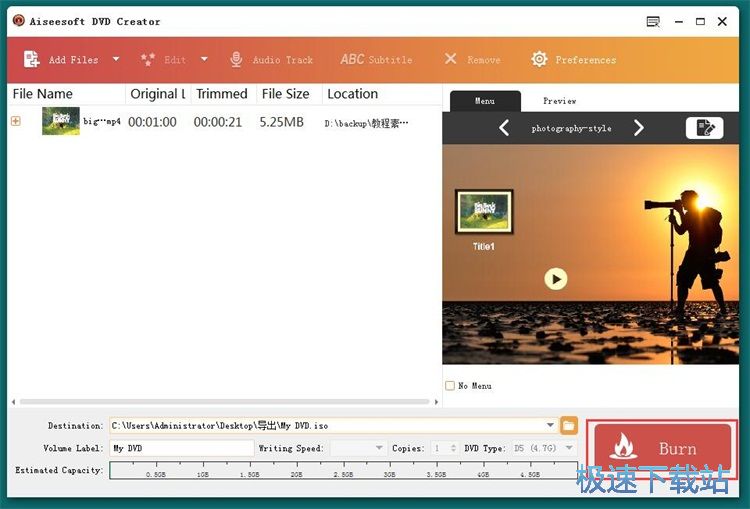
软件正在将MP4视频制作成IOS镜像文件。制作IOS镜像文件需要一定的时间,请耐心等待软件完成IOS镜像文件制作任务;
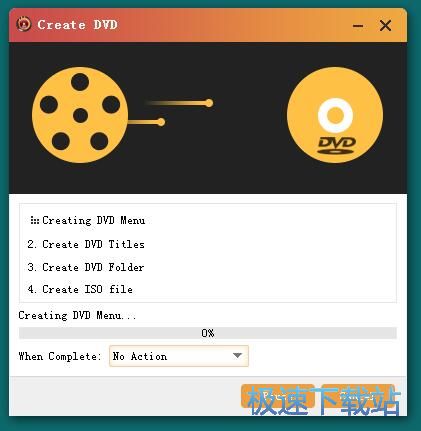
IOS镜像文件制作完成,这时候我们可以在软件的IOS镜像文件制作任务进度窗口中看到IOS镜像文件制作进度显示为100%,说明软件已经完成了制作IOS镜像文件的任务;
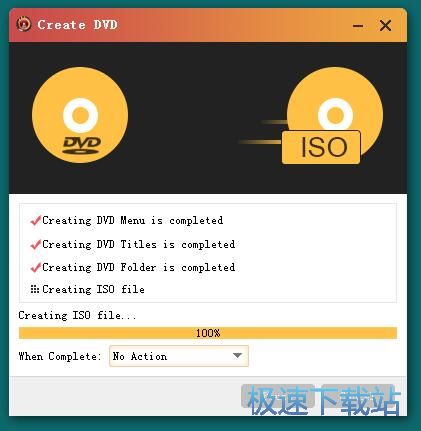
这时候我们可以打开IOS镜像文件输出路径文件夹,就可以在文件夹中看到使用Aiseesoft DVD Creator将电脑本地文件夹中的MP4视频制作成的IOS镜像文件。
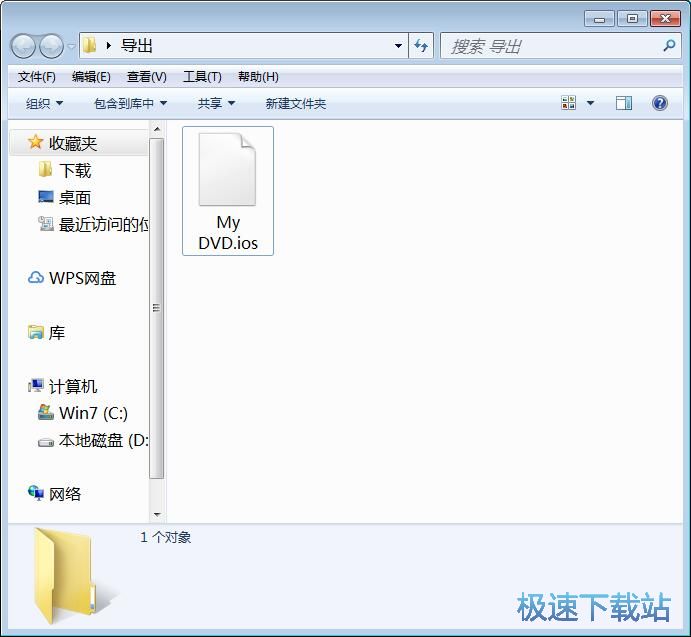
Aiseesoft DVD Creator的使用方法就讲解到这里,希望对你们有帮助,感谢你对极速下载站的支持!
Aiseesoft DVD Creator 5.2.38 极速版
- 软件性质:国外软件
- 授权方式:破解版
- 软件语言:多国语言
- 软件大小:36832 KB
- 下载次数:287 次
- 更新时间:2019/3/24 7:27:29
- 运行平台:WinAll...
- 软件描述:专业DVD Creator,可将视频,音频和图像刻录到DVD光盘/文件夹和ISO... [立即下载]
相关资讯
相关软件
- 怎么将网易云音乐缓存转换为MP3文件?
- 比特精灵下载BT种子BT电影教程
- 土豆聊天软件Potato Chat中文设置教程
- 怎么注册Potato Chat?土豆聊天注册账号教程...
- 浮云音频降噪软件对MP3降噪处理教程
- 英雄联盟官方助手登陆失败问题解决方法
- 蜜蜂剪辑添加视频特效教程
- 比特彗星下载BT种子电影教程
- 好图看看安装与卸载
- 豪迪QQ群发器发送好友使用方法介绍
- 生意专家教你如何做好短信营销
- 怎么使用有道云笔记APP收藏网页链接?
- 怎么在有道云笔记APP中添加文字笔记
- 怎么移除手机QQ导航栏中的QQ看点按钮?
- 怎么对PDF文档添加文字水印和图片水印?
- 批量向视频添加文字水印和图片水印教程
- APE Player播放APE音乐和转换格式教程
- 360桌面助手整理桌面图标及添加待办事项教程...
- Clavier Plus设置微信电脑版快捷键教程
- 易达精细进销存新增销售记录和商品信息教程...